HƯỚNG DẪN SỬ DỤNG CẤU HÌNH GIAO THỨC ONVIF CHO CAMERA IP
Mục lục [Ẩn]
Hướng dẫn sử dụng cấu hình giao thức ONVIF cho camera IP giúp người dùng kết nối và quản lý camera một cách dễ dàng, đảm bảo tính tương thích và hiệu quả.
Phần 1 : Cấu hình bật ONVIF trên IPC (cho một thiết bị)
Các bước cấu hình:
- Đăng nhập địa chỉ IP của thiết bị trên trình duyệt IE.
- Đăng nhập bằng tài khoản admin và mật khẩu để vào thiết bị camera IP.
- Vào mục Configuration -> Network -> Advanced Settings -> Integration Protocol.
- Kích chọn hộp thoại Enable ONVIF để bật chức năng ONVIF này.
- Nhấn vào nút Add để thêm người dùng mới.
- Hệ thống quản lý người dùng ONVIF độc lập với hệ thống quản lý thiết bị.
- Danh sách người dùng hiển thị các người dùng được cho phép và các mức truy cập:
- Media: có quyền truy cập để lấy được luồng thời gian thực, lấy được danh sách các thiết bị được hỗ trợ các chức năng, và đọc các cấu hình (Profiles, DNS, giao diện mạng, điểm cuối tham khảo, ghi hình, cổng nối tiếp, ...) của thiết bị.
- Operator: có thể truy cập tất cả các thiết lập trừ:
- Gây thay đổi đối với cấu hình hệ thống, chẳng hạn như thiết lập default gateway của mạng;
- Gây ra các thay đổi không thể phục hồi được hệ thống, chẳng hạn như thiết lập hệ thống về mặc định và nâng cấp hệ
- thống;
- Đọc thông tin cấu hình hệ thống bí mật, chẳng hạn như lấy nhật ký hệ thống;
- Administrator: không giới hạn quyền truy cập vào tất cả các cài đặt.
Phần 2 : Cấu hình bật ONVIF trên phần mềm Batch Configuration (Cho nhiều thiết bị cùng lúc).
Các bước cấu hình:
- Mở phần mềm Batch Configuration.
- Chọn các thiết bị online -> Kích Add -> đăng nhập với tài khoản admin.
- Chọn các thiết bị đã được thêm -> kích chọn More -> ONVIF Configuration.
- Kích chọn Enable ONVIF để bật chức năng này lên.
- Kích Add để thêm người dùng mới.
Đừng ngại, hãy bắt máy GỌI NGAY để được hướng dẫn và tư vấn miễn phí:
Hoặc xem chi tiết sản phẩm hoặc click vào: >>Những dòng sản phẩm công ty cung cấp và lắp đặt<<
CAM KẾT BÁN HÀNG TCTTCAMERA
- Những sản phẩm của chúng tôi là Hàng chính hãng, mới 100%.
- Đổi mới 100% nếu thiết bị xảy ra hư hỏng trong 1 năm đầu tiên
- Thời gian bảo hành luôn nhanh nhất nếu sản phẩm bị lỗi do nhà sản xuất thì sẽ đổi mới ngay và luôn
- Luôn cập nhật những chương trình khuyến mãi của các hãng
- Được hỗ trợ kỹ thuật 24/24
- Bảo hành chính hãng 24 tháng
----------------------------------------------------------------------------------
TCTTCAMERA - GIÁM SÁT THÔNG MINH 24/7
- Địa chỉ: 1190 Phạm Thế Hiển, Phường 5, Quận 8, TP Hồ Chí Minh
- Hotline: 093.262.0828
- Website: tcttcamera.com
- Email: tcttca@gmail.com

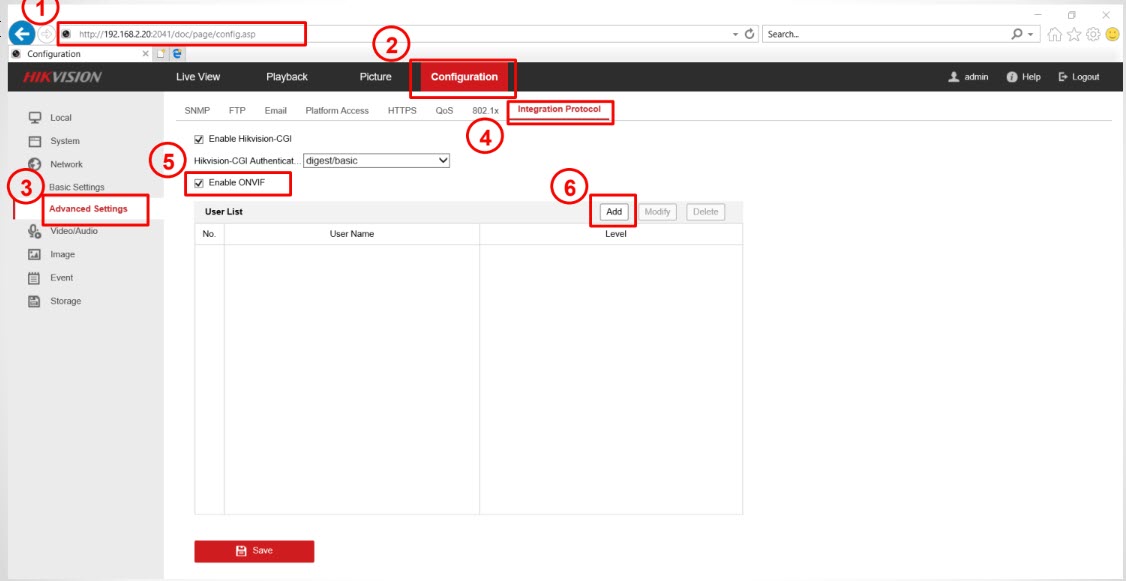

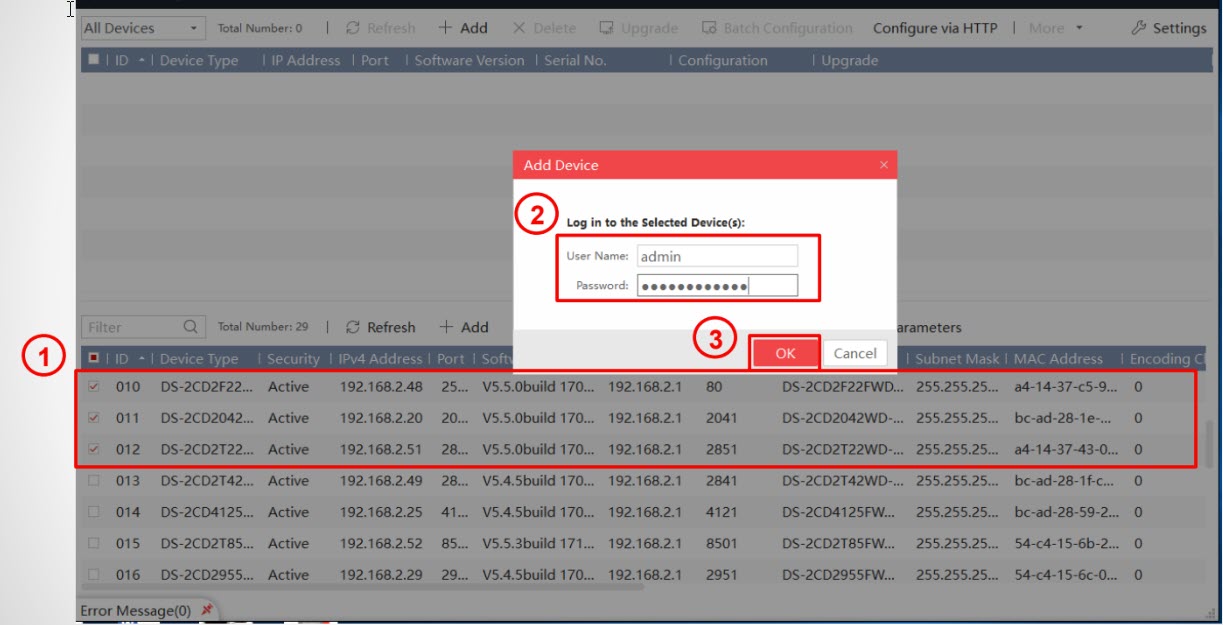
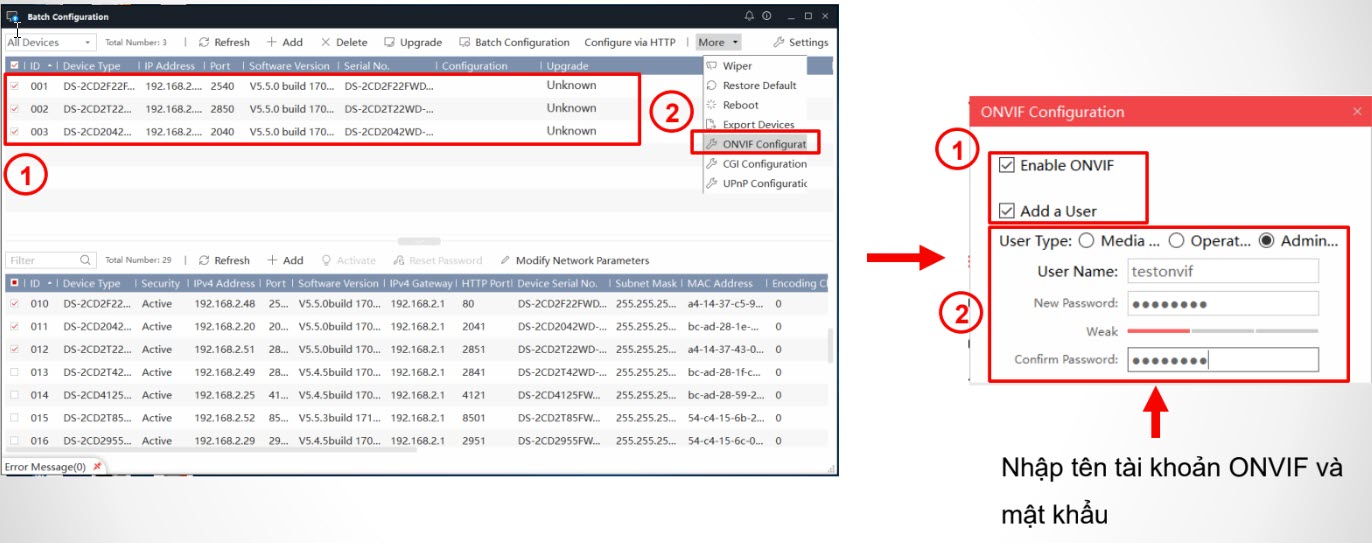









Xem thêm